Как обрезать видео в VLC медиа плеере? Сделать это достаточно легко при помощи специальной функции записи нужного фрагмента клипа. Мультимедийный проигрыватель имеет достаточно обширный функционал с множеством отличительных возможностей. Скачать программу можно абсолютно бесплатно с официального сайта.
Особенности плеера

Кроме обычного воспроизведения большого количества форматов видеозаписей, VLC имеет функцию просмотра телевидения, радио и музыки из сети. Также с его помощью можно создавать собственные трансляции, доступна конвертация форматов медиафайлов. Рассмотрим несколько самых интересных функций программы, которых нет в других видеоплеерах более подробно.
Просмотр интернет телевидения
Чтобы смотреть телевизионные каналы в плеере, потребуется загрузить в программу плейлист, который можно отыскать в интернете. После этого появится возможность выбирать нужный канал из списка и включать его, кликнув по названию.
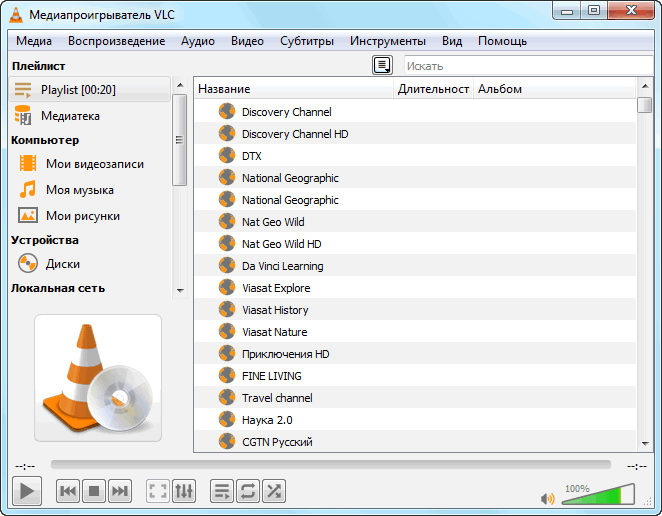
Просмотр клипов с сервиса YouTube и других файлов из сети
VLC способен воспроизводить видео напрямую из интернета, для этого потребуется указать программе ссылку на файл в сети или адрес ролика с видеохостинга YouTube.
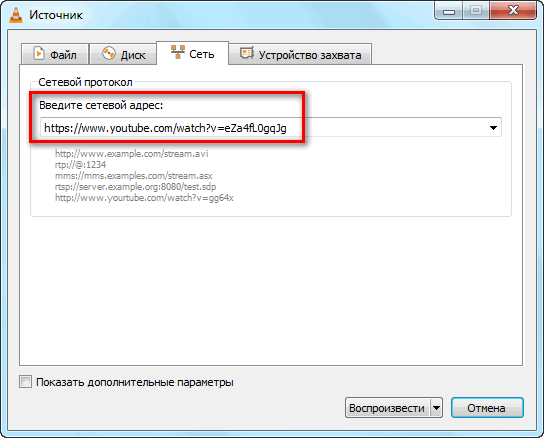
Прослушивание радиостанций
Слушать радио в программе можно как загрузив плейлист со станциями, так и воспользовавшись достаточной большой встроенной библиотекой стримов. В подавляющем большинстве список состоит из зарубежных радио каналов.
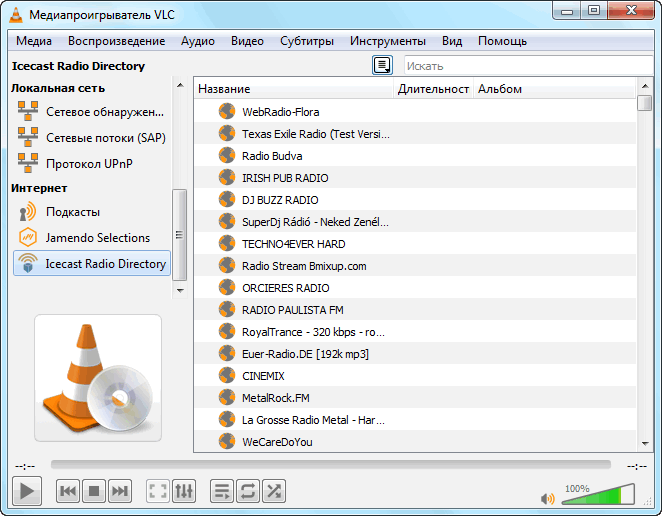
Плейлисты
Плеер VLC имеет возможность сохранять списки воспроизведения не только на компьютере, но в интернете. Впоследствии такими плейлистами можно будет воспользоваться с других компьютеров или мобильных устройств.
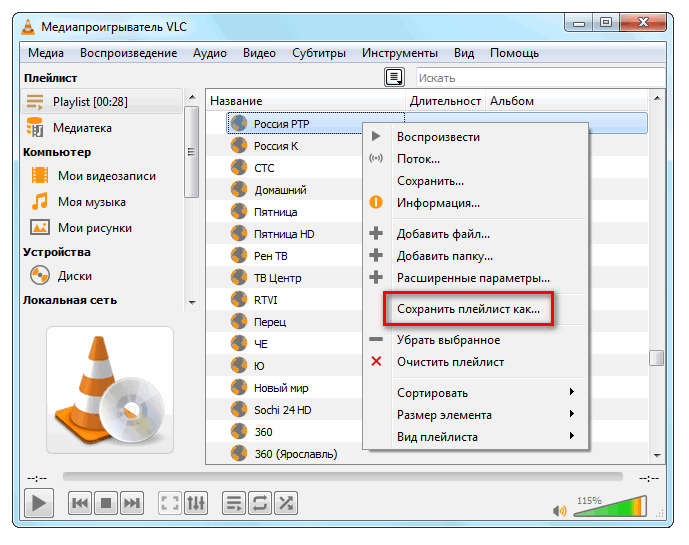
Запись видео и музыки
Медиаплеер позволяет записывать фрагменты из воспроизводимых видеоклипов или музыкальных файлов с компьютера, и транслируемых стримов. Записанное видео или радиотрансляцию можно сохранить на компьютере для последующего воспроизведения. По умолчанию эти файлы размещаются в папке видеозаписей.
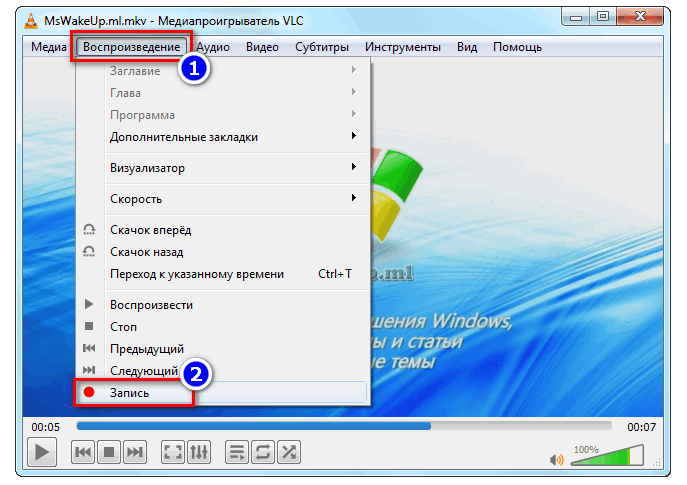
Скриншоты
Программа позволяет сохранять нужный кадр из видео на компьютер в виде графического файла. Воспользовавшись соответствующим пунктом в меню приложения, можно сохранить картинку в папку с рисунками.
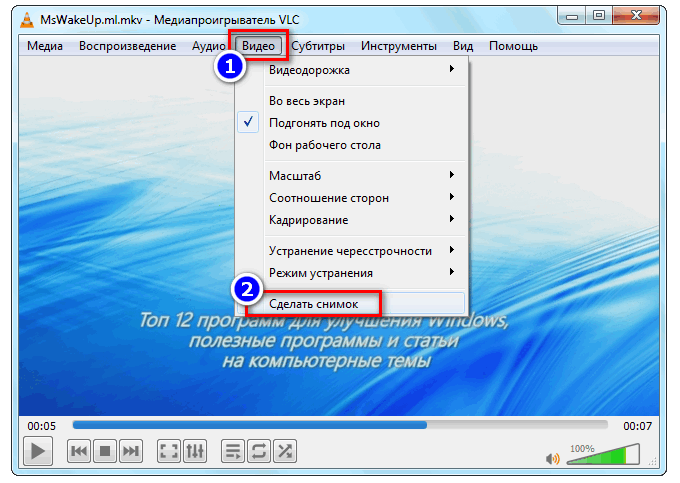
Изменение формата
Как конвертировать видео в VLC Media Player? Программа оснащена редкой для подобных приложений функцией преобразования формата видео и аудиофайлов. Музыку можно перевести только в форматы ogg или wav, а для видео VLC конвертер предоставляет гораздо больше возможностей.
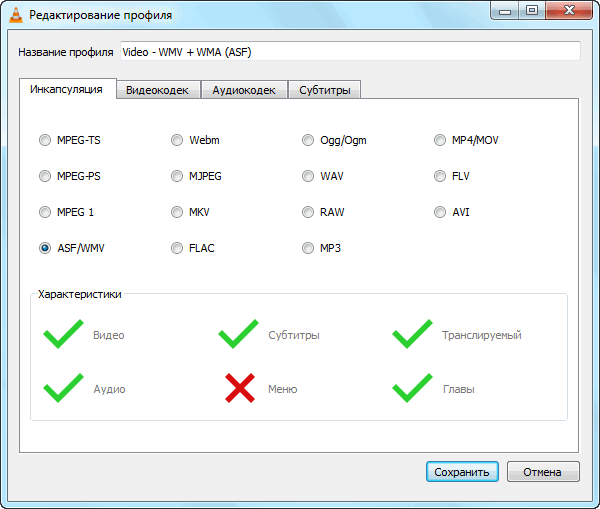
Модули и расширения
При помощи различных дополнений, можно значительно расширить функционал плеера поменять его внешний вид темами оформления, добавить новые радиостанции или способность воспроизводить клипы с различных видеохостингов.
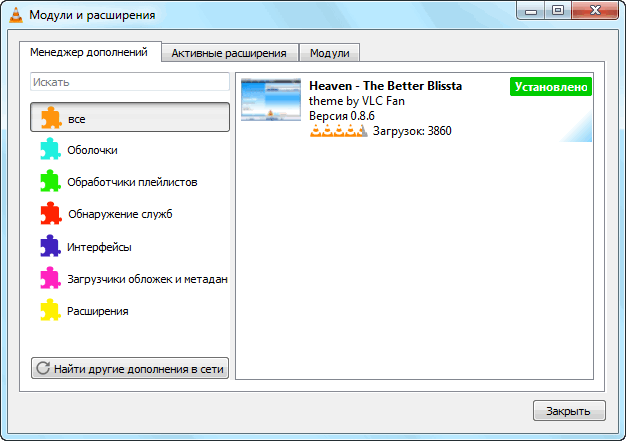
Как обрезать клип
Обрезка видео фрагмента из ролика при помощи VLC медиаплеера осуществляется путем активации дополнительного функционала. Чтобы это сделать нужно осуществит следующие манипуляции:
- Открыть клип для обрезки в плеере.
- Нажать на меню «Вид» на верхней панели.
- Из появившегося списка выбрать пункт «Доп. элементы управления».
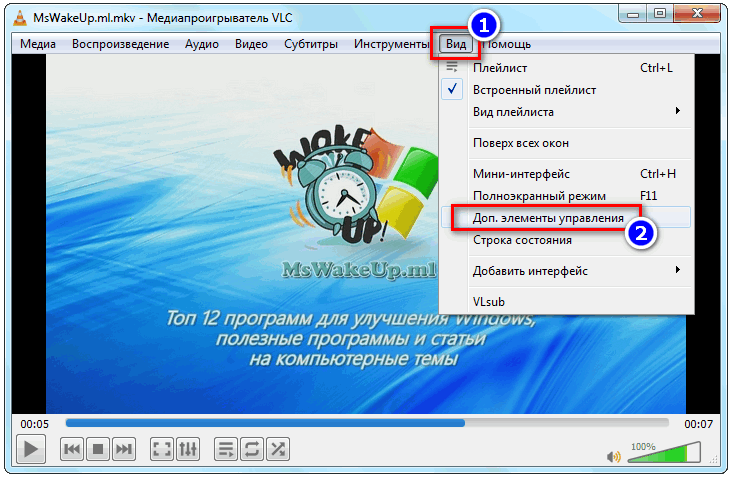
- Появится панель с кнопкой записи.
- Начните воспроизведение клипа и нажмите на кнопку «Запись» в тот момент, откуда нужно начать обрезку видео.
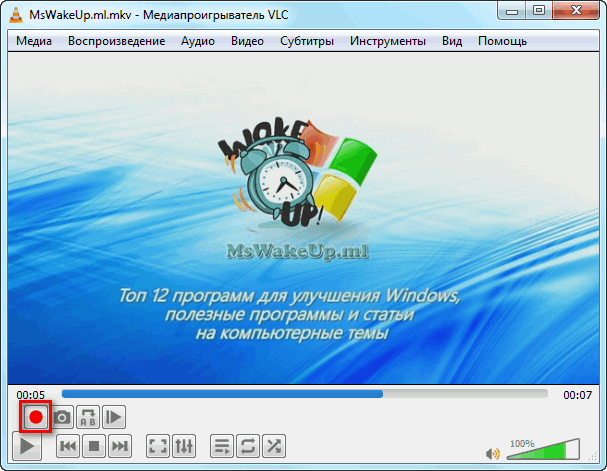
- Повторно кликните по кнопке записи, когда нужно будет закончить операцию.
- Обрезанный фрагмент клипа будет сохранен в разделе видеозаписей.
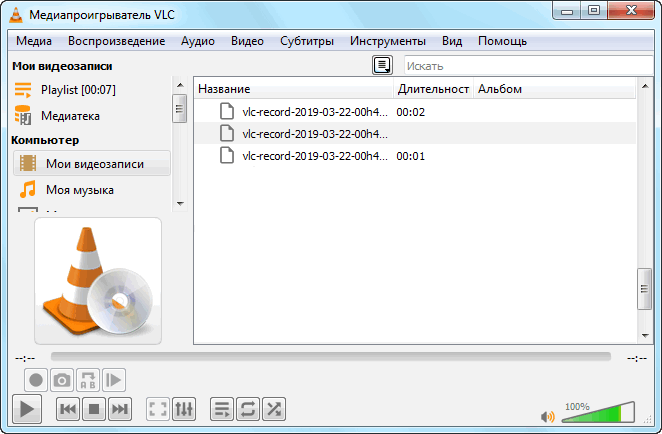
Теперь вы знаете, как вырезать нужный фрагмент из клипа при помощи VLC медиа плеера. Иногда пользователей также интересует, как стереть ненужную часть видео или как склеить клипы при помощи этой программы. Такие операции нельзя осуществить с использованием графического интерфейса приложения. Они доступны при запуске плеера из командной строки и требуют, чтобы обрабатываемые видеофайлы имели одинаковый формат, поэтому для таких действий будет удобнее воспользоваться специальными программами видеомонтажа.
